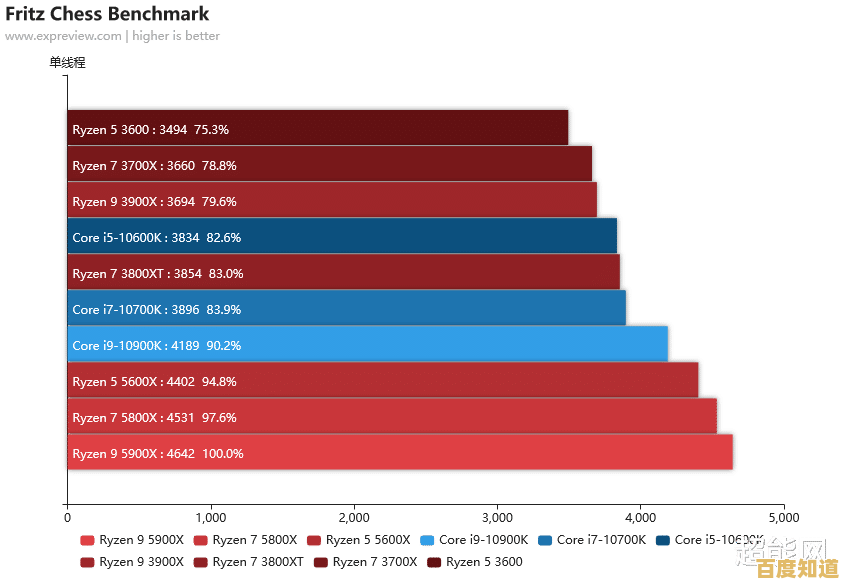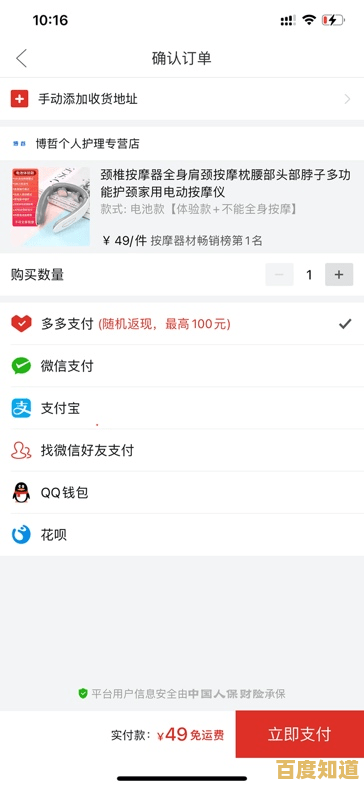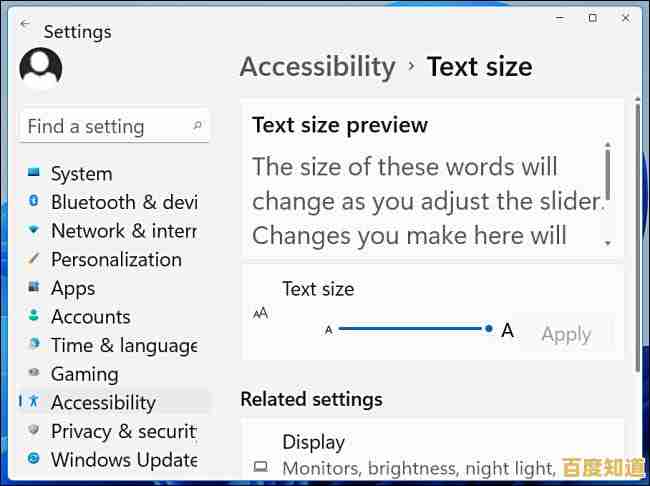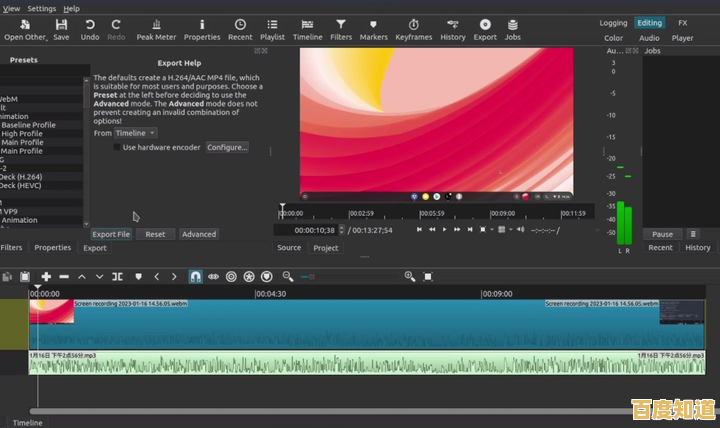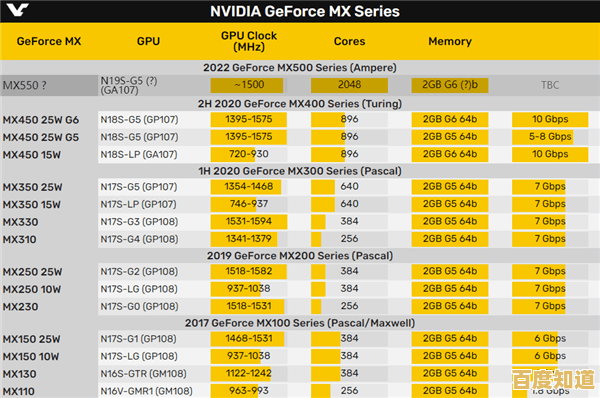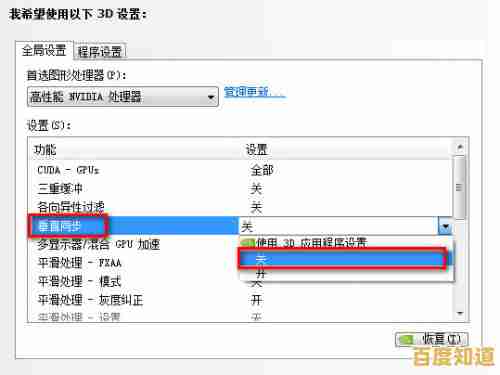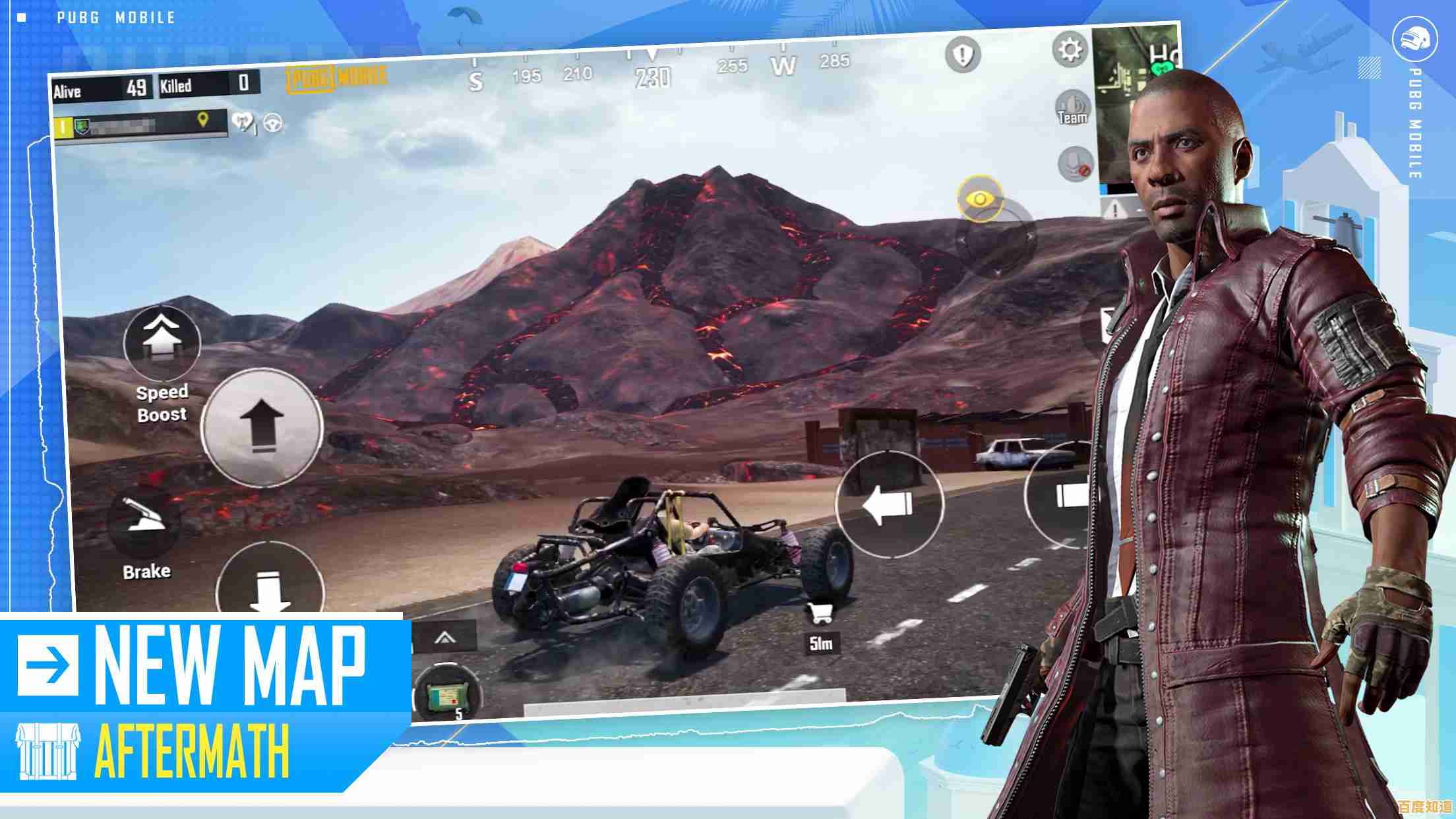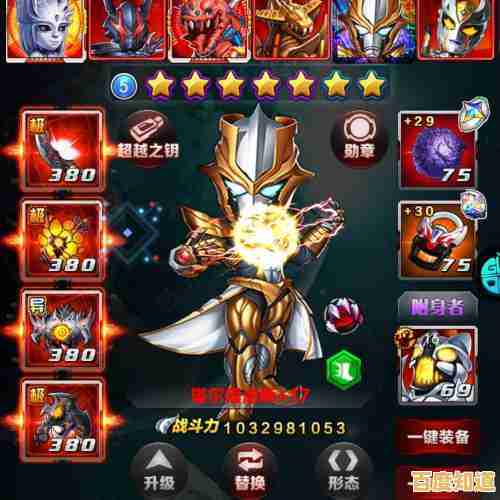全面掌握惠普BIOS升级方法及常见问题处理指南
- 问答
- 2025-11-03 10:52:23
- 3
惠普电脑BIOS升级方法
核心原则: 在开始之前,请确保电脑连接了稳定的电源(最好是插入电源适配器),并且在整个升级过程中不要关闭电脑或中断电源,否则可能导致电脑无法启动。
通过Windows系统内自动更新(最简单)
-
使用HP Support Assistant(惠普支持助手):
- 这是惠普电脑自带或建议安装的工具,你可以在开始菜单中搜索“HP Support Assistant”并打开它。
- 程序会自动检测你的电脑型号,并检查包括BIOS在内的所有驱动和软件更新。
- 如果发现有可用的BIOS更新,它会提示你下载并安装,你只需按照屏幕上的向导操作即可,通常需要重启电脑来完成安装。
- (来源:惠普官方支持文档)
-
通过Windows更新:
- 有时,重要的BIOS更新也会通过Windows Update推送。
- 你可以进入“设置”->“更新和安全”->“Windows更新”,点击“检查更新”,如果惠普提供了BIOS更新,它可能会出现在可选更新或重要更新列表中。
从惠普官网手动下载并安装(最可靠)
如果自动更新工具没找到更新,或者你想手动控制,这是最推荐的方法。
-
确认你的电脑型号:
- 方法A:在电脑底部的标签上查找产品名称和型号(如HP Pavilion 15-cs3000)。
- 方法B:同时按下键盘上的 Win + R 键,输入“cmd”并回车,在黑色命令提示符窗口中,输入“wmic csproduct get name”并回车,系统会显示你的产品名称。
-
访问惠普官方支持网站:
打开浏览器,访问惠普客户支持网站(support.hp.com)。
-
下载BIOS更新文件:
- 在网站上输入你的电脑型号,进入该产品的支持页面。
- 选择“驱动程序和软件”部分。
- 操作系统通常会自动识别,如果没有,请手动选择你当前使用的Windows版本。
- 在类别列表中,找到并点击“BIOS”。
- 网站会列出可用的BIOS更新版本,比较日期和版本号,选择比当前版本新的一个。务必阅读更新说明,了解此版本修复了哪些问题。
- 点击“下载”按钮,将文件(通常是一个.exe文件,如sp12345.exe)保存到电脑的桌面上或一个容易找到的文件夹里。
-
安装BIOS更新:
- 关闭所有打开的程序。
- 找到你下载的.exe文件,双击运行它。
- 会出现一个安装向导,按照屏幕提示操作,通常需要同意许可协议,然后程序会开始准备更新。
- 最重要的一步: 程序会提示你需要重启电脑以完成更新,确保电脑连接了电源,然后点击“重启”或“确定”,电脑重启后,会在进入Windows之前进行BIOS更新,屏幕上会有进度条显示。在此期间切勿断电或关机!
- 更新完成后,电脑会自动再次重启,然后正常进入系统。
使用BIOS内的刷新工具(较少使用)
- 这种方法适用于系统无法正常启动进入Windows的情况,你需要先将BIOS文件下载到U盘里。
- 从惠普官网按照方法二的步骤下载BIOS文件,但将其保存到格式化为FAT32格式的U盘根目录下。
- 将U盘插入电脑,重启电脑,在开机出现HP标志时,连续按F10键进入BIOS设置界面。
- 在BIOS中,找到类似于“更新BIOS”或“Flash BIOS”的选项(位置因机型而异),然后选择从U盘中的文件进行更新。
- (来源:惠普社区及部分型号用户手册)
常见问题处理指南
升级过程中电脑断电或中断,导致电脑无法开机(“变砖”)
- 情况描述: 升级时电脑断电,重启后黑屏,没有任何反应。
- 处理方法:
- 尝试硬重置: 关机并拔掉电源适配器和所有外接设备(包括U盘),按住电源按钮15秒以上,然后只接上电源适配器,尝试开机。
- 使用BIOS恢复功能(部分型号支持): 惠普部分电脑有BIOS恢复机制,你需要准备一个FAT32格式的U盘,将从官网下载的BIOS文件复制到U盘根目录,并将文件重命名为特定的短文件名(HPBIOS.SFD”,具体名称需查阅对应型号的恢复说明,可在惠普支持网站找到),在关机状态下,将U盘插入电脑,按住 Win + B 键不放手,再按住电源键2-3秒,观察电源指示灯是否闪烁,闪烁表示正在恢复,此时可以松开所有按键,等待恢复完成。
- 联系惠普售后: 如果以上方法无效,很可能是硬件级损坏,需要联系惠普官方售后服务中心进行维修。
下载的BIOS更新程序无法安装或运行
- 可能原因1: 操作系统不匹配,你为Windows 10电脑下载了Windows 11的BIOS更新。
- 处理: 确认下载的BIOS文件支持你当前的操作系统。
- 可能原因2: 电脑型号不对。
- 处理: 再次严格核对电脑型号,确保下载的文件是专门为你的型号提供的。
- 可能原因3: 系统后台有程序冲突。
- 处理: 关闭所有杀毒软件、防火墙以及其他后台应用程序,特别是系统优化类软件,然后再尝试运行安装程序。
升级BIOS后,电脑出现新问题(如硬件不识别、系统不稳定)
- 处理:
- 进入BIOS载入默认设置: 重启电脑,在开机时按F10进入BIOS,找到类似“恢复默认设置”(Restore Defaults)或“出厂设置”(Load Setup Defaults)的选项,执行它,然后保存并退出,这可以解决大部分因设置冲突导致的问题。
- 考虑回退BIOS版本: 如果问题持续,且确认是新版BIOS导致,可以尝试回退到之前的稳定版本,但请注意,并非所有惠普电脑都支持BIOS回退,你需要在惠普支持网站上查找旧版本的BIOS文件,并尝试用方法二进行安装,如果安装程序提示无法安装旧版本,则说明该机型不支持回退。
不确定是否需要升级BIOS
- 原则: 如果电脑运行一切正常,没有遇到BIOS更新说明中提到的需要修复的问题(如安全漏洞、特定硬件兼容性问题),一般不建议主动升级BIOS,因为升级过程本身存在风险,只有当升级能解决你当前遇到的特定问题,或者修复了重大安全漏洞时,才建议进行升级。

本文由完芳荃于2025-11-03发表在笙亿网络策划,如有疑问,请联系我们。
本文链接:http://jing.xlisi.cn/wenda/70287.html